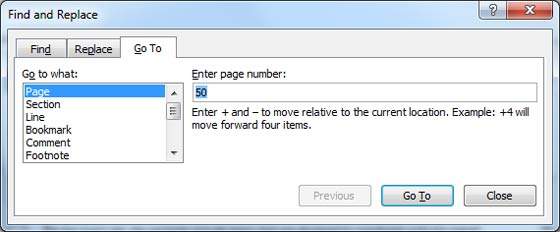Poruszaj się w programie Word 2010
W tym rozdziale omówimy poruszanie się po dokumencie w programie Word 2010. Program Word zapewnia wiele sposobów poruszania się po dokumencie za pomocą myszy i klawiatury.
Na początek stwórzmy przykładowy tekst. Aby utworzyć przykładowy tekst, dostępny jest skrót. Otwórz nowy dokument i wpisz =rand()i naciśnij Enter. Word utworzy dla Ciebie następującą zawartość -
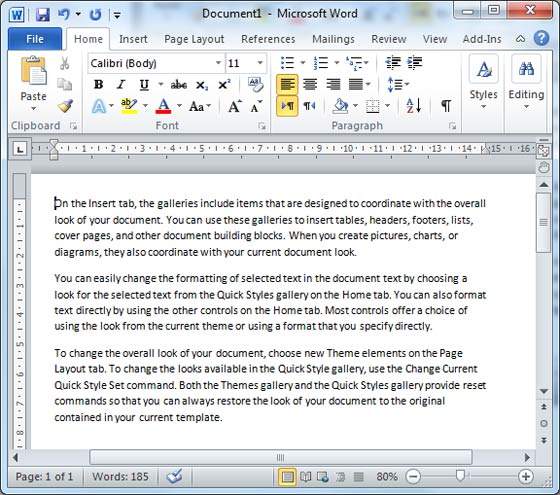
Poruszanie się za pomocą myszy
Możesz łatwo przenieść punkt wstawiania, klikając tekst w dowolnym miejscu na ekranie. Mogą wystąpić sytuacje, gdy dokument jest duży i nie możesz zobaczyć miejsca, w którym chcesz się przenieść. Tutaj będziesz musiał użyć pasków przewijania, jak pokazano na poniższym zrzucie ekranu -
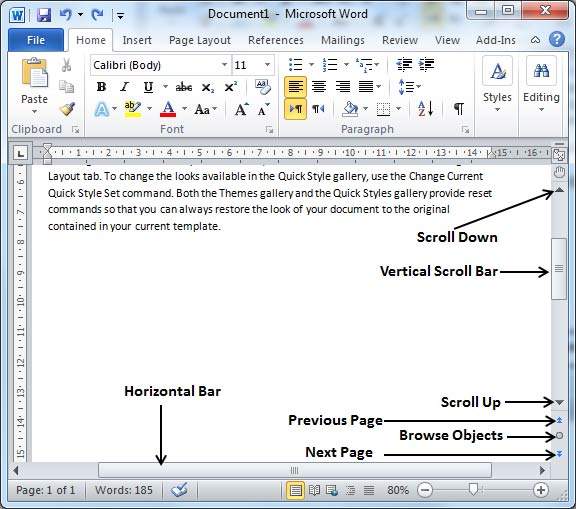
Możesz przewijać dokument, obracając kółkiem myszy, co jest równoważne kliknięciu przycisku strzałki w górę lub w dół na pasku przewijania.
Poruszanie się za pomocą pasków przewijania
Jak pokazano na powyższym zrzucie ekranu, istnieją dwa paski przewijania: jeden do poruszania się w pionie w dokumencie, a drugi do przesuwania w poziomie. Używając pionowego paska przewijania, możesz -
Przejdź w górę o jedną linię, klikając strzałkę przewijania skierowaną w górę.
Przejdź w dół o jedną linię, klikając strzałkę przewijania skierowaną w dół.
Przejdź o następną stronę, używając przycisku następnej strony (przypis).
Przejdź o jedną poprzednią stronę, używając przycisku poprzedniej strony (przypis).
Użyj Browse Object przycisk, aby poruszać się po dokumencie, przechodząc od jednego wybranego obiektu do następnego.
Poruszanie się za pomocą klawiatury
Następujące polecenia klawiaturowe, używane do poruszania się po dokumencie, również przenoszą punkt wstawiania -
| Klawisz | Gdzie porusza się punkt wstawienia |
|---|---|

|
Przewiń o jeden znak |

|
Powrót o jeden znak |

|
W górę o jedną linię |

|
W dół o jedną linię |
| PageUp | Do poprzedniego ekranu |
| PageDown | Do następnego ekranu |
| Home | Na początek bieżącego wiersza |
| End | Do końca aktualnej linii |
Możesz przenosić słowo po słowie lub akapit po akapicie. Musiałbyś przytrzymać klawisz Ctrl podczas naciskania klawisza strzałki, który przesuwa punkt wstawiania, jak opisano tutaj -
| Kombinacja klawiszy | Gdzie porusza się punkt wstawienia |
|---|---|
Ctrl +

|
Do następnego słowa |
Ctrl +

|
Do poprzedniego słowa |
Ctrl +

|
Na początek poprzedniego akapitu |
Ctrl +

|
Na początek następnego akapitu |
| Ctrl + PageUp | Do poprzedniego obiektu przeglądania |
| Ctrl + PageDown | Do następnego obiektu przeglądania |
| Ctrl + Home | Na początek dokumentu |
| Ctrl + End | Do końca dokumentu |
| Shift + F5 | Do ostatniego miejsca, które zmieniłeś w swoim dokumencie. |
Poruszanie się za pomocą polecenia Przejdź do
wciśnij F5 klucz, aby użyć Go ToKomenda. Spowoduje to wyświetlenie okna dialogowego, w którym będziesz miał różne opcje dostępu do określonej strony.
Zwykle używamy numeru strony, numeru wiersza lub numeru sekcji, aby przejść bezpośrednio do określonej strony i na koniec nacisnąć Go To przycisk.